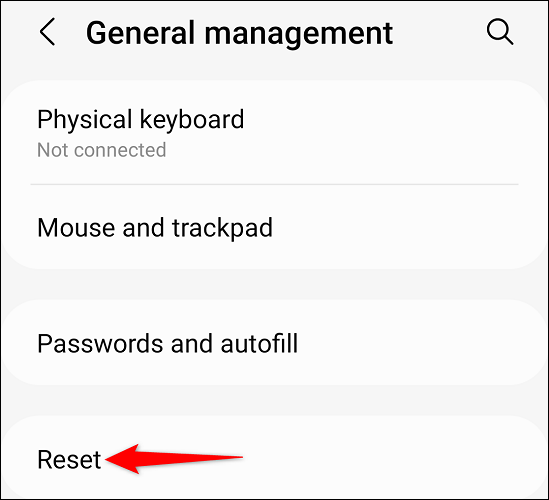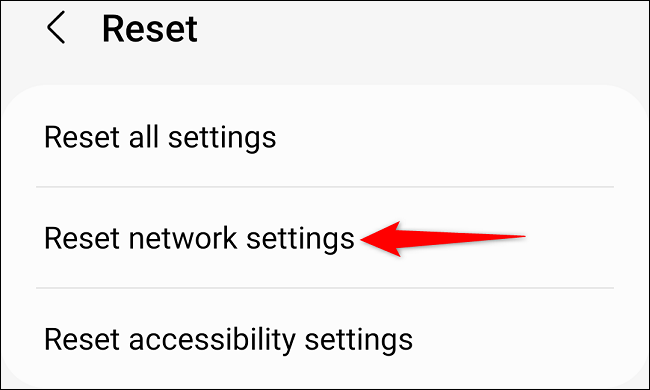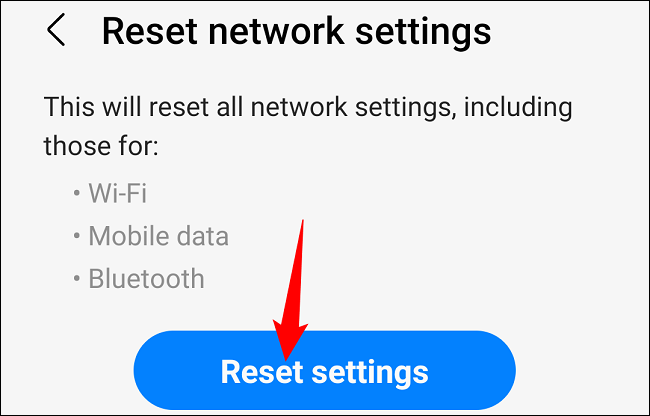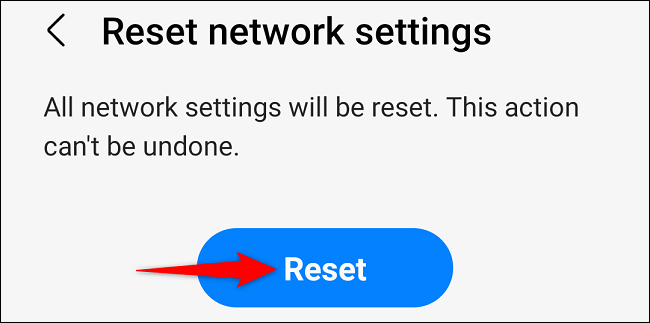ວິທີການປັບການຕັ້ງຄ່າເຄືອຂ່າຍໃນ Samsung.
ຖ້າຫາກວ່າທ່ານກໍາລັງມີບັນຫາກັບ Wi-Fi, Bluetooth, ຫຼືເຄືອຂ່າຍໃນໂທລະສັບ Samsung ຂອງທ່ານ, ມັນເປັນປະໂຫຍດທີ່ຈະຕັ້ງຄ່າເຄືອຂ່າຍຄືນໃຫມ່ເພື່ອແກ້ໄຂບັນຫາເຫຼົ່ານີ້. ພວກເຮົາຈະສະແດງໃຫ້ທ່ານວິທີການເຮັດແນວນັ້ນໂດຍການນໍາໃຊ້ app ການຕັ້ງຄ່າໂທລະສັບ Galaxy.
ຈະເກີດຫຍັງຂຶ້ນເມື່ອຂ້ອຍຣີເຊັດການຕັ້ງຄ່າເຄືອຂ່າຍ?
ເມື່ອທ່ານປັບຄ່າການຕັ້ງຄ່າເຄືອຂ່າຍໂທລະສັບ Android ຂອງທ່ານ, Android ຈະລຶບທຸກເຄືອຂ່າຍ Wi-Fi ທີ່ບັນທຶກໄວ້ ມັນເອົາອຸປະກອນ Bluetooth ທີ່ຈັບຄູ່ແລ້ວ ແລະລຶບການຕັ້ງຄ່າເຄືອຂ່າຍອື່ນ. ນີ້ສາມາດຊ່ວຍແກ້ໄຂບັນຫາທີ່ເກີດຈາກການຕັ້ງຄ່າເຄືອຂ່າຍໃນປະຈຸບັນຂອງທ່ານ.
ຫຼັງຈາກການຕັ້ງຄ່າຄືນໃຫມ່, ທ່ານສາມາດເຊື່ອມຕໍ່ກັບເຄືອຂ່າຍ Wi-Fi ຂອງທ່ານ, ຈັບຄູ່ອຸປະກອນ Bluetooth ຂອງທ່ານ, ແລະຕັ້ງຄ່າຄຸນສົມບັດເຄືອຂ່າຍອື່ນໆໃນອຸປະກອນຂອງທ່ານ.
ຣີເຊັດການຕັ້ງຄ່າເຄືອຂ່າຍໃນໂທລະສັບ Samsung Android ຂອງທ່ານ
ຖ້າທ່ານພ້ອມທີ່ຈະຕັ້ງການຕັ້ງຄ່າໃຫມ່, ເປີດການຕັ້ງຄ່າ ໂທລະສັບ Samsung ຂອງທ່ານ . ໃນການຕັ້ງຄ່າ, ເລື່ອນລົງແລະເລືອກການຈັດການທົ່ວໄປ.
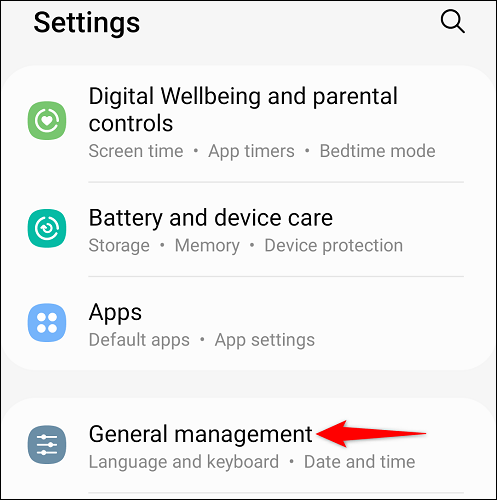
ໃນການຄຸ້ມຄອງທົ່ວໄປເມນູ, ເລືອກຕັ້ງໃຫມ່.
ໃນໜ້າ Reset, ເລືອກ Reset Network Settings.
ໂທລະສັບຂອງທ່ານຈະສະແດງລາຍການທີ່ຈະຖືກລຶບຖິ້ມເມື່ອການຕັ້ງຄ່າຖືກຣີເຊັດ. ໃຫ້ຄລິກໃສ່ "ຕັ້ງຄ່າການຕັ້ງຄ່າໃຫມ່" ເພື່ອສືບຕໍ່.
ຢືນຢັນການດໍາເນີນການໂດຍການແຕະທີ່ຕັ້ງໃຫມ່.
ແລະນັ້ນແມ່ນມັນ. ໂທລະສັບຂອງທ່ານຈະເລີ່ມກັບຄືນການຕັ້ງຄ່າເຄືອຂ່າຍເປັນຄ່າເລີ່ມຕົ້ນຂອງພວກມັນ. ທ່ານຈະເຫັນຂໍ້ຄວາມສໍາເລັດເມື່ອຂະບວນການປັບສໍາເລັດ.
ຖ້າບັນຫາຂອງທ່ານຍັງຄົງຢູ່ຫຼັງຈາກການຣີເຊັດ, ໃຫ້ພິຈາລະນາເລື່ອງນີ້ ຣີເຊັດໂທລະສັບ Samsung ເປັນການຕັ້ງຄ່າໂຮງງານ .